Pillanatképfelhő-felderítési jelentések létrehozása
Fontos, hogy manuálisan töltsön fel egy naplót, és hagyja, hogy Felhőhöz készült Microsoft Defender Alkalmazások elemezni, mielőtt megpróbálná használni az automatikus naplógyűjtőt. A naplógyűjtő működésével és a várt naplóformátummal kapcsolatos információkért lásd : Forgalmi naplók használata felhőfelderítéshez.
Ha még nem rendelkezik naplóval, és egy példát szeretne látni a napló megjelenésére, töltsön le egy minta naplófájlt. Kövesse az alábbi eljárást a napló megjelenésének megtekintéséhez.
Pillanatkép-jelentés létrehozása:
Gyűjtsön naplófájlokat azokról a tűzfalakról és proxykról, amelyeken keresztül a szervezetén belül tevékenykedő felhasználók hozzáférnek az internethez. A naplókat a csúcsidőszak során gyűjtse be, hogy a forgalmi adatok a szervezeten belül tevékenykedő összes felhasználót tükrözzék.
A Microsoft Defender portál Cloud Apps területén válassza a Felhőfelderítés lehetőséget.
A jobb felső sarokban húzza le a Műveletek elemet, és válassza a Cloud Discovery-pillanatkép-jelentés létrehozása lehetőséget.
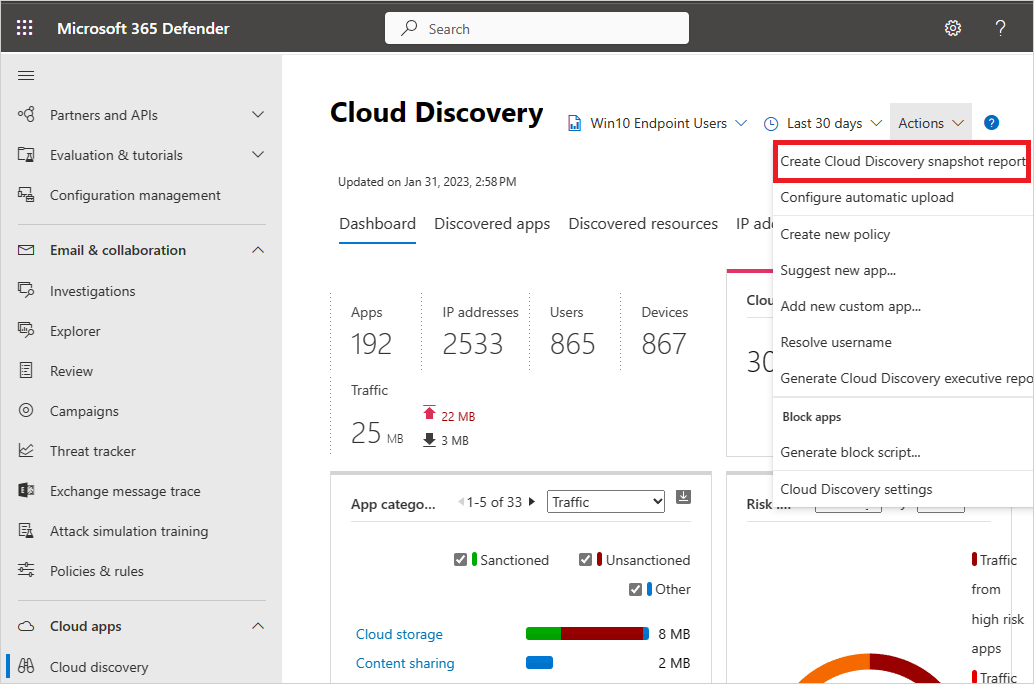
Válassza a Tovább lehetőséget.
Adja meg a jelentés nevét a Jelentés neve mezőben, leírását a Leírás mezőben.
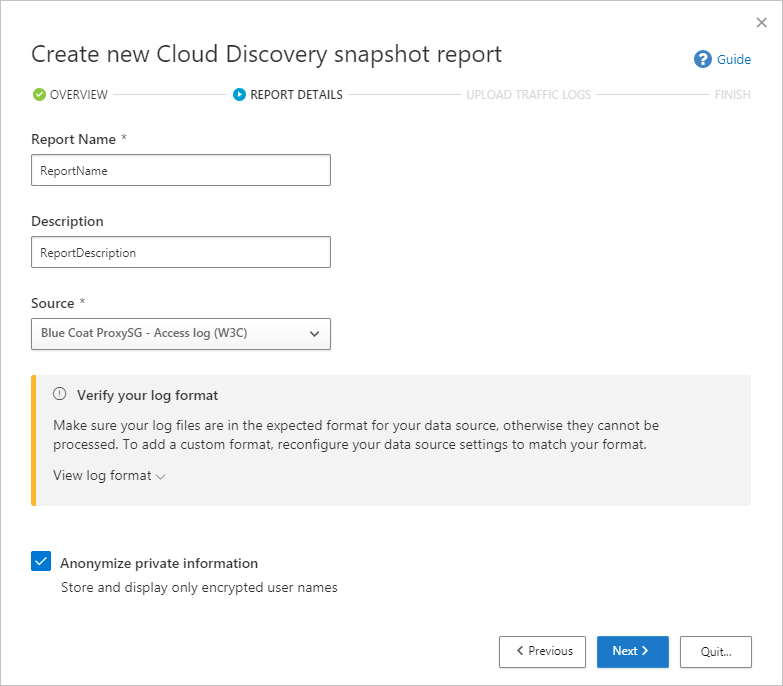
Válassza ki azt a forrást , amelyből fel szeretné tölteni a naplófájlokat. Ha a forrás nem támogatott (lásd a teljes lista támogatott tűzfalait és proxyit ), létrehozhat egyéni elemzőt. További információ: Egyéni naplóelemző használata.
Ellenőrizze a naplóformátumot, hogy a letölthető mintanaplónak megfelelően legyen formázva. A Naplóformátum ellenőrzése területen válassza a Naplóformátum megtekintése, majd a Mintanapló letöltése lehetőséget. Hasonlítsa össze a naplót a megadott mintával, hogy biztosan kompatibilis legyen.
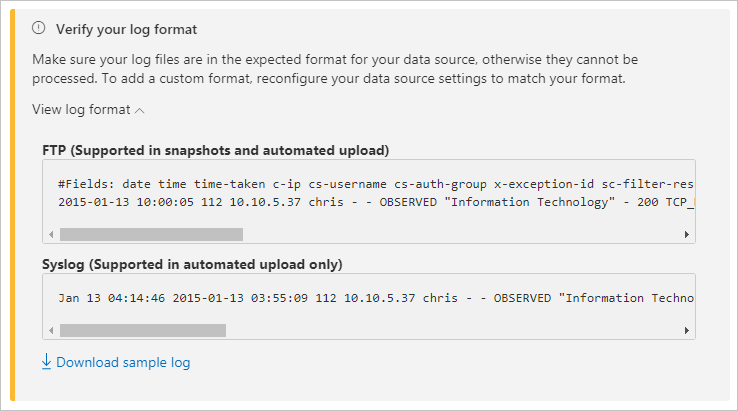
Feljegyzés
Az FTP-mintaformátum a pillanatképekben és az automatikus feltöltésben támogatott, míg a syslog csak automatizált feltöltés esetén támogatott. A mintanapló letöltése letölt egy FTP-mintanaplót.
Töltse fel a feltölteni kívánt forgalmi naplókat . Egyszerre legfeljebb 20 fájlt tölthet fel. Tömörített fájlok is támogatottak.
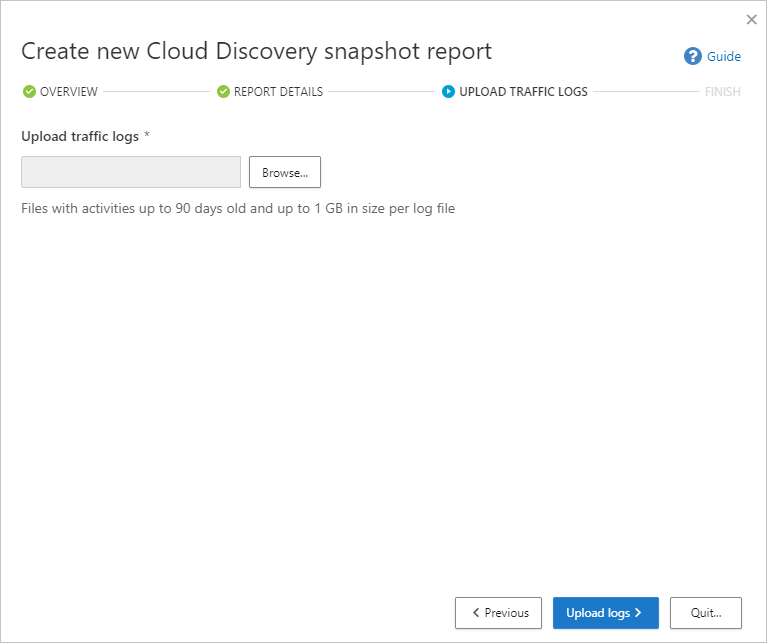
Válassza a Feltöltési naplók lehetőséget.
A feltöltés befejezése után az állapotüzenet a képernyő jobb felső sarkában jelenik meg, amely tájékoztatja arról, hogy a napló feltöltése sikeresen megtörtént.
Feltöltésüket követően a naplófájlok értelmezése és elemzése hosszabb időt is igénybe vehet. A naplófájlok feldolgozása után egy e-mailt kap, amely értesíti Önt arról, hogy elkészült.
Egy értesítési szalagcím jelenik meg a Cloud Discovery irányítópult tetején található állapotsoron. A szalagcím frissíti a naplófájlok feldolgozási állapotát.

A naplók sikeres feltöltése után értesítés jelenik meg arról, hogy a naplófájl feldolgozása sikeresen befejeződött. Ezen a ponton megtekintheti a jelentést az állapotsoron található hivatkozás kiválasztásával. Vagy a Microsoft Defender portálon válassza a Beállítások lehetőséget.
Ezután a Cloud Discovery alatt válassza a Pillanatkép-jelentéseket, és válassza ki a pillanatkép-jelentést.
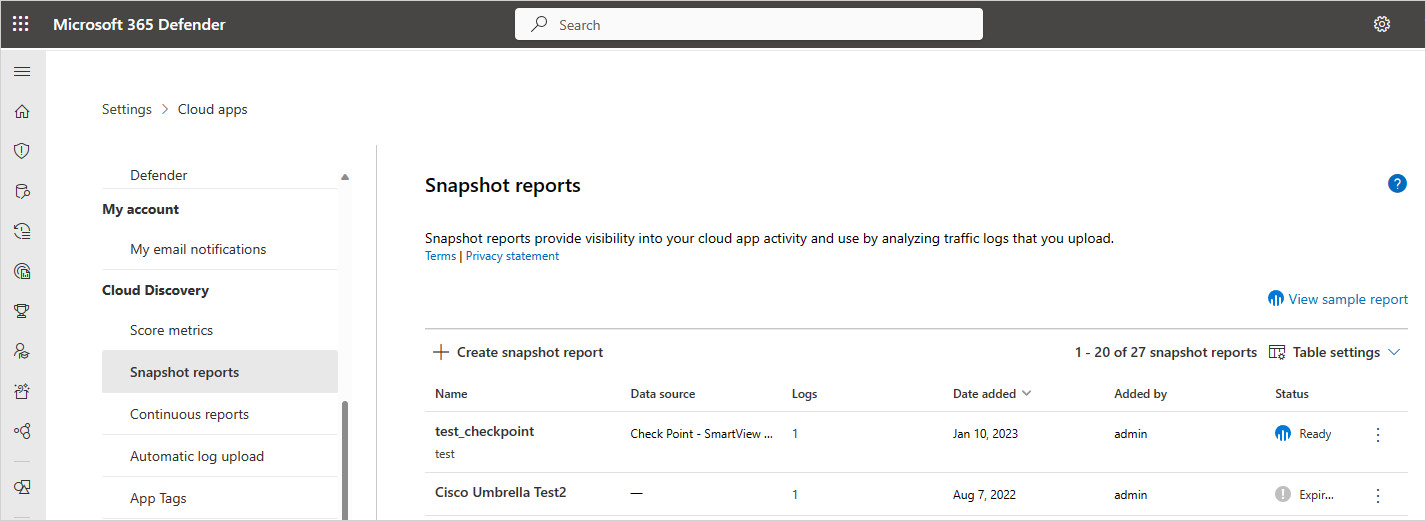
Forgalmi naplók használata felhőfelderítéshez
A felhőfelderítés a forgalmi naplókban szereplő adatokat használja. Minél részletesebb a napló, annál jobb rálátást kaphat. A felhőfelderítéshez a következő attribútumokkal rendelkező webes forgalmi adatok szükségesek:
- A tranzakció dátuma
- Forrás IP-címe
- Forrásfelhasználó – kifejezetten ajánlott
- Cél IP-cím
- Cél URL-címe ajánlott (az URL-címekkel pontosabb felhőalkalmazás-felderítés végezhető, mint az IP-címekkel)
- Összes adat mennyisége (az adatokkal kapcsolatos információk rendkívül értékesek)
- Feltöltött vagy letöltött adatok mennyisége (információkkal szolgál a felhőalapú alkalmazások használati szokásaira vonatkozóan)
- Elvégzett művelet (engedélyezve/blokkolva)
A felhőfelderítés nem tudja megjeleníteni vagy elemezni a naplókban nem szereplő attribútumokat. A Cisco ASA tűzfal szabványos naplófájlformátuma például nem rendelkezik a feltöltött bájtok számával tranzakciónként, felhasználónév és cél URL-cím (csak cél IP-cím). Ezért ezek az attribútumok nem jelennek meg ezeknek a naplóknak a felhőfelderítési adataiban, és a felhőalkalmazások láthatósága korlátozott lesz. Cisco ASA-tűzfalak esetén az információs szintet 6-ra kell állítani.
A felhőfelderítési jelentés sikeres létrehozásához a forgalmi naplóknak meg kell felelniük a következő feltételeknek:
- Az adatforrás támogatott.
- A naplóformátum megegyezik a várt szabványos formátummal (a naplófájl eszköz általi feltöltéskor ellenőrzött formátum).
- Az események nem hosszabbak 90 napnál.
- A naplófájl érvényes, és tartalmaz kimenő forgalomra vonatkozó információkat.
Következő lépések
Ha bármilyen problémába ütközik, azért vagyunk itt, hogy segítsünk. A termékproblémával kapcsolatos segítségért vagy támogatásért nyisson meg egy támogatási jegyet.